컴퓨터에 항상 최신 버전의 Chrome을 사용하고 싶으신가요? 이제 앞서 해보기 출시 채널을 구독하면됩니다.
릴리스 채널은 Windows의 세 가지 범주로 구분됩니다.
- 안정적 (모든 사람이 Google 크롬을 처음 설치할 때 갖게되는 것)
- 베타 (약 한 달에 한 번 Dev Channel에서 홍보하는 안정적이고 완전한 기능)
- 개발자 미리보기 (테스트중인 최신 기능과 아이디어가 있으며 때때로 매우 불안정 할 수 있음)
현재 Linux (32 비트 및 64 비트) 및 Mac 용 릴리스 채널은 개발자 미리보기 전용입니다.
참고 : Linux 용 Chrome은 현재 Ubuntu 또는 Debian 배포에서만 작동합니다.
얼리 액세스 릴리스 채널 구독
예를 들어, Google Chrome의 안정적인 최신 릴리스 (버전 2.0.172.31)로 시작합니다.
참고 : Google 자동 업데이트 서비스가 현재 활성화되지 않았기 때문에 "업데이트 서버를 사용할 수 없음 (오류 : 3)"오류 메시지가 표시됩니다.
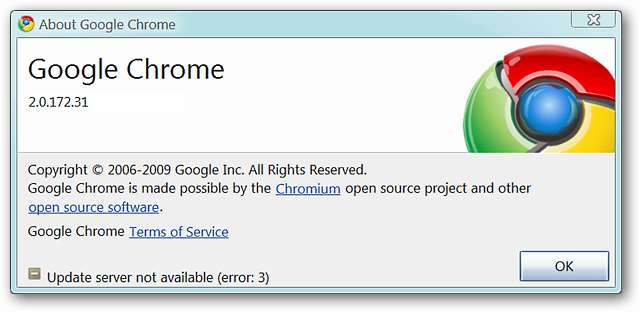
최신 안정 버전을 사용하는 것은 좋은 일이지만 그 재미는 어디에 있습니까? 가장 최신 버전을 설정하고 실행할 때입니다! 가장 먼저 할 일은 Early Access Release Channels 홈 페이지 (기사 하단에 제공된 링크)로 이동하는 것입니다. 채널에 대한 세부 정보 및 프로필 백업 권장 사항과 함께 사용 가능한 채널을 확인할 수 있습니다.

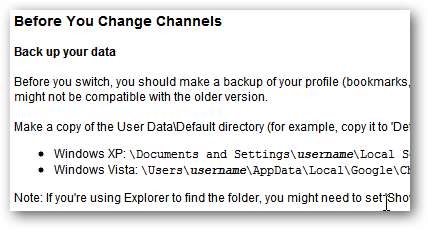
채널을 선택할 시간입니다 (예 : O.S.는 Vista SP2이고 Dev Channel이 선택됨). 개발자 채널은 최신 버전이 출시되는 즉시 제공합니다 ( 훌륭한! ).
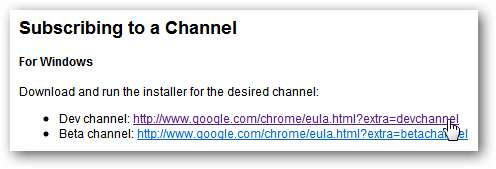
링크를 클릭하면 새 페이지로 이동하고 "Google 크롬 서비스 약관"에 동의하라는 메시지가 표시됩니다. "동의 및 설치"를 클릭합니다.

클릭하면 한 번에 두 가지가 표시됩니다. 먼저 기본 브라우저 창에 다음이 표시됩니다.
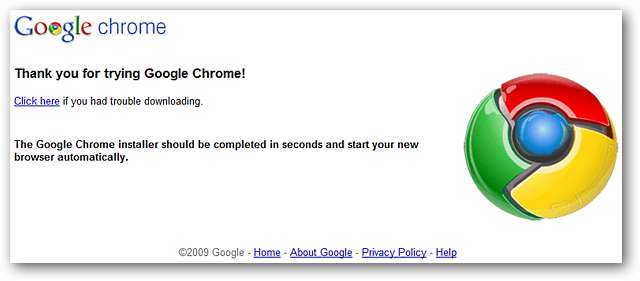
브라우저의 왼쪽 하단에 "ChromeSetup.exe"를 다운로드 할 것인지 묻는 다음 다운로드 메시지가 표시됩니다. "저장"을 클릭합니다.

파일 다운로드가 완료되면 "ChromeSetup.exe"를 두 번 클릭하여 시작하십시오. 다음은 설치 프로세스가 활성화되는 동안 표시되는 두 개의 창입니다.
참고 :이 예에서 위에 표시된 Chrome 인스턴스는 설치 자체에 영향을주지 않고 설치 프로세스 동안 열린 상태로 유지할 수있었습니다. 개인 취향에 따라 설치 프로세스를 시작하기 전에 종료 할 수 있습니다.

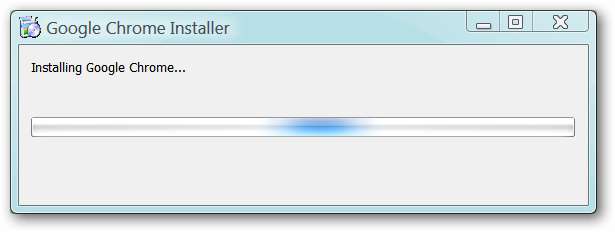
설치 프로세스가 완료되면 Google 크롬의 최대화되지 않은 새 인스턴스 (창)가 자동으로 열립니다.
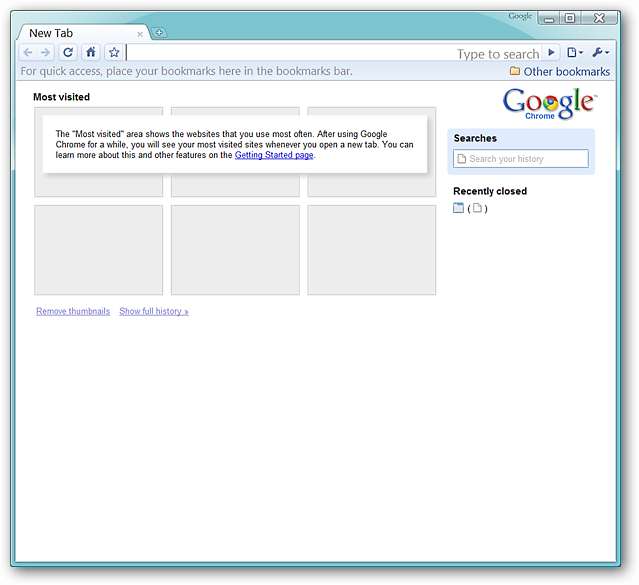
버전 번호를 확인하면 다음 메시지가 표시됩니다 (이 예에서는 Chrome의 원래 인스턴스가 계속 실행 중이었을 가능성이 있음). 버전 번호 창에 Chrome이 업데이트되었다고 표시되지만 우리가 시작한 안정 버전은 계속 표시됩니다.
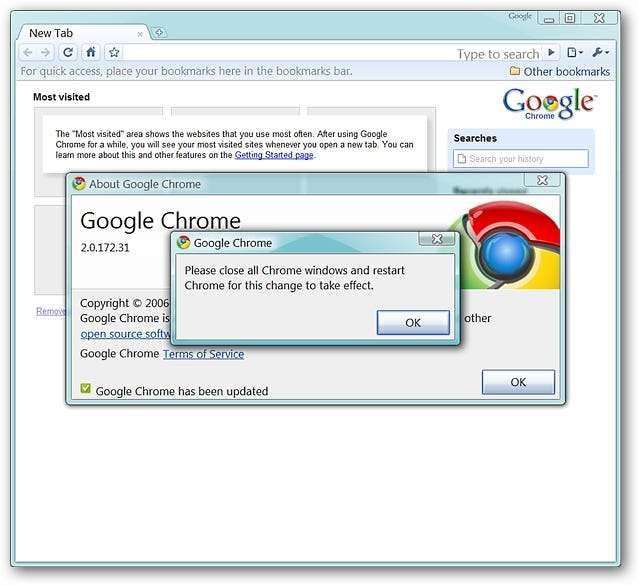
Chrome을 다시 시작한 후 버전 번호를 빠르게 확인하면 다음과 같은 멋진 소식을 알 수 있습니다. 축하합니다! 이제 최신 버전의 Chrome을 실행하고 있습니다.
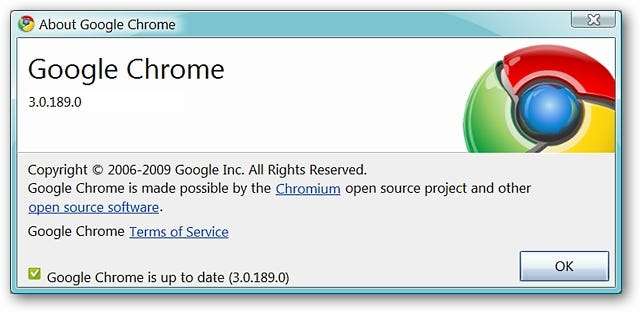
백그라운드에서 새 프로세스 (GoogleUpdate.exe)가 실행된다는 점에 유의해야합니다. 이것은 컴퓨터를 시작할 때마다 실행되고 계속 실행됩니다. 최신 버전의 Chrome으로 업데이트를 유지하려면 프로세스가 풀 타임으로 실행되도록 허용해야합니다.
개발자 릴리스로 재미있게 보내십시오!







